重装系统后卡死怎么解决,电脑重装系统后很卡的解决教程
2022年12月24日 10:53:44
小猪
Win10教程
大家在使用电脑的时候经常需要重装系统,有用户反映重装系统后更加卡顿。很多人不知道该怎么办,也不知道该如何应对。如何解决卡住的问题?下面小编就为大家带来重装电脑系统后卡顿的解决方法教程。
重装系统后卡死怎么解决
方法 1:调整以获得最佳性能
1、重装系统后卡死怎么办?首先,右击“此电脑”,在菜单栏界面选择“属性”。
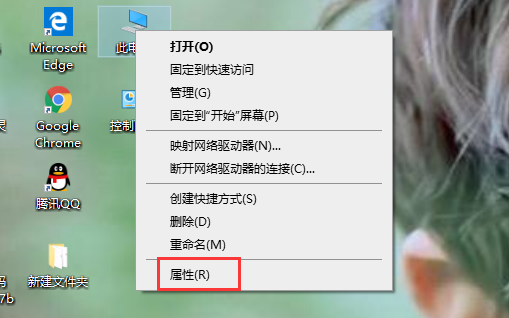
2、进入系统属性页后,选择“高级系统设置”进入。
3.用鼠标单击性能下的“设置”按钮。
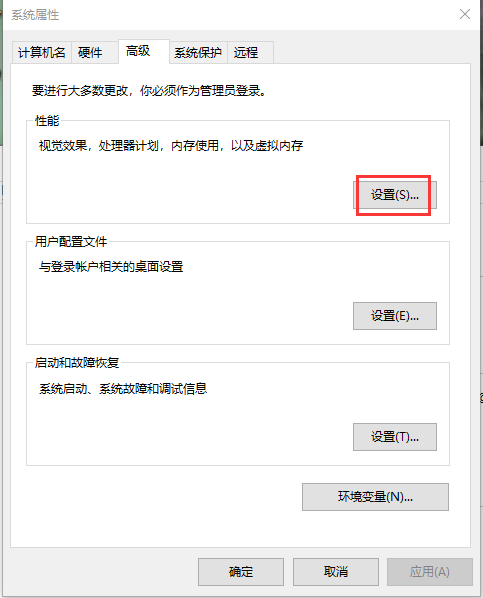
4. 然后选择“调整以获得最佳性能”选项并单击“确定”按钮。回到电脑桌面界面,可以找到已经调到最佳的经典模式,然后查看自己电脑的速度是否有所提升。
方法二:通过快捷键修改类型
1、同时按下“win+r”组合键,打开运行,输入“services.msc”回车,打开Windows服务。
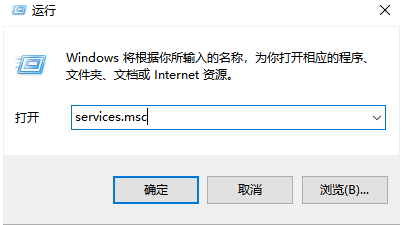
2、然后找到“Windows Defender”并双击打开,将启动类型改为“已禁用”,点击“确定”按钮。
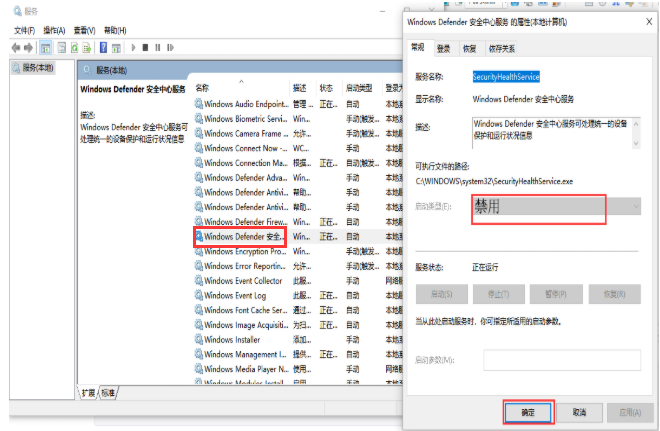
以上就是重装系统后卡顿怎么解决,重装系统后卡顿怎么解决教程的全部内容,希望对各位朋友有所帮助。
很赞哦! (
)
- 上一篇

Win10升级报错“0xc1900204”如何解决?
Win10升级报错“0xc1900204”如何解决?本月,微软带来了Win10Creator更新,不少合作伙伴已经升级到Win10Creator更新。部分用户在更新Win10Creator过程中遇到错误,系统显示WindowsUpdate错误0xc1900204。应该怎么办??别着急,下面小编就为大家讲...
- 下一篇

主编教你平板电脑排行榜,平板电脑排行大全
如今,平板电脑平板电脑已经成为我们生活中必备的电脑产品,怎么说呢?因为它不仅可以为我们提供学习和工作,还是一种很好的休闲娱乐产品,比如看电影,玩游戏。小编在这里为大家奉上平板电脑榜单。平板电脑和手机、电脑一样,逐渐融入人们的生活。如今...
